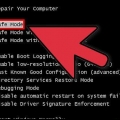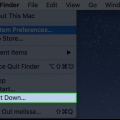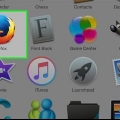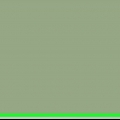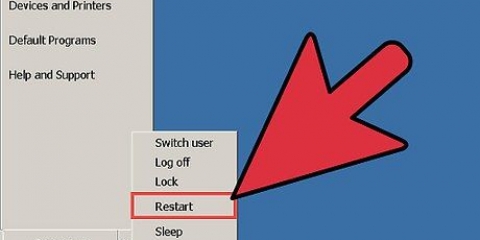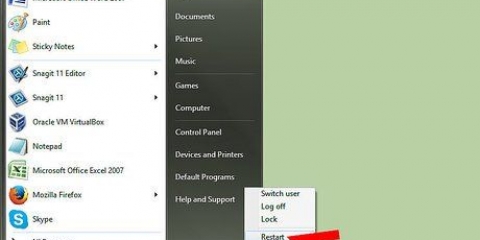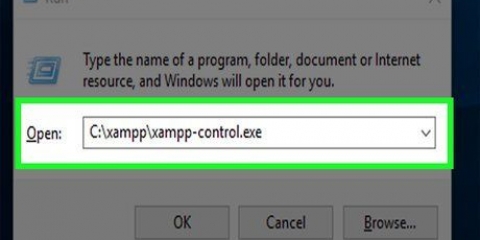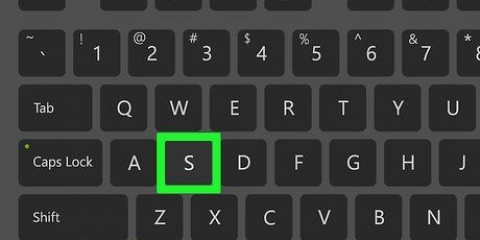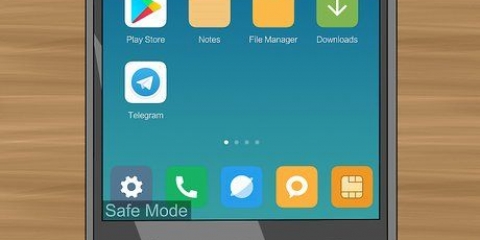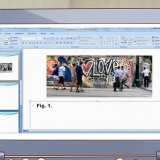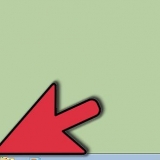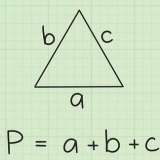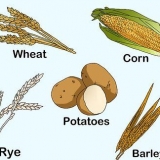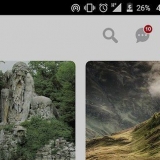I fanemenuen `Opstart` skal du vælge sikker tilstand (minimum).
Nu starter Windows i sikker tilstand næste gang. Næste gang kan du afkrydse sikker tilstand igen.



Hvis du trykker F8 for tidligt, kan der opstå en fejl. I så fald skal du genstarte computeren og prøve igen. Hvis Windows-logoet vises, var du for sent at trykke på F8. Vent på, at Windows-logonprompten vises, sluk for computeren, og prøv igen. 
Den første mulighed (sikker tilstand) starter Windows med minimale drivere og ingen internetforbindelse. Dette er den anbefalede metode, når du skal håndtere vira og anden malware.
Fejlsikret tilstand med netværk starter Windows i fejlsikret tilstand og indlæser de netværksdrivere og tjenester, du skal bruge for at oprette forbindelse til internettet eller andre computere på dit netværk.
"Sikker tilstand med kommandoprompt" starter Windows i fejlsikret tilstand med et kommandopromptvindue i stedet for den almindelige Windows-grænseflade. Denne mulighed er beregnet til it-professionelle og administratorer.

4. Hvis du ønsker, at Windows altid skal starte i fejlsikret tilstand, skal du gøre følgende: Åben vinduet "At udføre". Tryk på Windows-tasten og R . på samme tid.
Skriv "msconfig" og tryk på Enter.
Klik på menuen Start. Tjek `Safe Mode` og vælg `Minimal`. Klik på Anvend, fra nu af starter din computer i fejlsikret tilstand.
For at fortryde dette skal du gentage trinene og fjerne markeringen i `Sikker tilstand` igen.

Hvis du har flere versioner af Windows installeret og ønsker at starte et ældre system i fejlsikret tilstand, skal du vælge "Ældre version af Windows". 

Start windows i fejlsikret tilstand
Indhold
Safe Mode er en Windows-fejlfindingstilstand, der kun starter de absolut nødvendige komponenter. Dette giver dig mulighed for at fjerne vira, spyware eller dårlige drivere, som ikke kan fjernes i normal tilstand. Følg instruktionerne nedenfor for at starte din computer i fejlsikret tilstand.
Trin
Metode 1 af 3: Windows 8
1. Indstil din computer til at starte i fejlsikret tilstand. Dette trin fungerer kun, hvis din computer i øjeblikket kan starte i normal tilstand. Hvis du ikke kan starte Windows, skal du gå direkte til næste trin.
- Åben vinduet "At udføre". Det gør du ved at trykke på Windows-tasten og R på samme tid.

Skriv "msconfig" og tryk enter.




2. Klik på tænd/sluk-knappen på login-skærmen. brug denne metode, hvis du ikke kan logge på Windows. Hold Shift-tasten nede, mens du klikker på `Genstart`. Nu kommer du straks ind i Opstartsindstillingerne efter opstart.

3. Vælg sikker tilstand. Når du er i menuen for opstartsindstillinger, skal du rulle ned og vælge `sikker tilstand med netværk`. Hvis du tror, at netværksdriverne forårsager problemet, kan du starte din computer i normal (minimal) sikker tilstand.
Metode 2 af 3: Windows XP, Vista, 7

1. Genstart computeren. Tryk og hold F8-tasten nede fra det øjeblik, logoet vises. Dette åbner skærmen `Avancerede opstartsindstillinger`.

2. Vælg den ønskede sikker tilstand. Du kan vælge mellem fejlsikret tilstand, fejlsikret tilstand med netværk og fejlsikret tilstand med kommandoprompt.




3. Tryk på Enter. Nu genstarter computeren i fejlsikret tilstand. Næste gang vil din computer forsøge at starte i normal tilstand igen.




Metode 3 af 3: Flere operativsystemer

1. Genstart computeren. Hvis din computer har flere operativsystemer installeret, skal du bruge piletasterne til at fremhæve det operativsystem, du vil starte i sikker tilstand.

2. Tryk på Enter og begynd derefter straks at trykke på F8 gentagne gange. Nu vises menuen Advanced Boot Options .
Hvis Windows-logoet vises, skal du genstarte din computer for at prøve igen.

3. Vælg din fejlsikret tilstand. Der er flere muligheder eller tilstande, som du kan vælge imellem. Vælg den ønskede indstilling, og tryk på Enter.
Tips
Hvis operativsystemet ikke starter, kan du normalt trykke på Ctrl+Alt+Del for at genstarte.
Advarsler
- Gør ikke dette, hvis du ikke ved, hvad du laver. Få det i så fald gjort af en, der ved mere om det.
Artikler om emnet "Start windows i fejlsikret tilstand"
Оцените, пожалуйста статью
Lignende
Populær